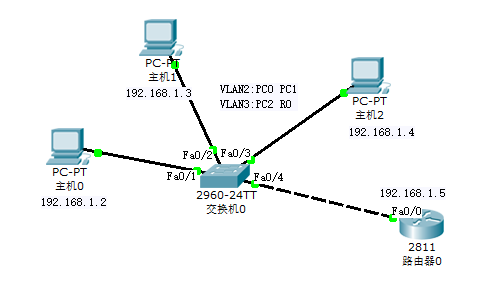环境
- 创建VLAN 2和VLAN 3
- 将部门PC对应端口划分到相应的VLAN中
PC设置
192.168.1.2 //PC0192.168.1.3 //PC1192.168.1.4 //PC2192.168.1.5 //R0//子网掩码和网关255.255.255.0192.168.1.1
Switch0配置
Switch>en // 进入特权模式Switch#conf t // 进入全局配置模式命令缩写Enter configuration commands, one per line. End with CNTL/Z.Switch(config)#vlan 2Switch(config-vlan)#exitSwitch(config)#vlan 3Switch(config-vlan)#exitSwitch(config)#inter f0/1Switch(config-if)#switchport access vlan 2Switch(config-if)#exitSwitch(config)#inter f0/2Switch(config-if)#switchport access vlan 2Switch(config-if)#exitSwitch(config)#inter f0/3Switch(config-if)#switchport access vlan 3Switch(config-if)#exitSwitch(config)#inter f0/4Switch(config-if)#switchport access vlan 3Switch(config-if)#exitSwitch(config)#exitSwitch#%SYS-5-CONFIG_I: Configured from console by consoleSwitch#show vlan briefVLAN Name Status Ports---- -------------------------------- --------- -------------------------------1 default active Fa0/5, Fa0/6, Fa0/7, Fa0/8Fa0/9, Fa0/10, Fa0/11, Fa0/12Fa0/13, Fa0/14, Fa0/15, Fa0/16Fa0/17, Fa0/18, Fa0/19, Fa0/20Fa0/21, Fa0/22, Fa0/23, Fa0/24Gig1/1, Gig1/22 VLAN0002 active Fa0/1, Fa0/23 VLAN0003 active Fa0/3, Fa0/41002 fddi-default active1003 token-ring-default active1004 fddinet-default active1005 trnet-default activeSwitch#
测试
PC0(命令提示符CMD下)ping 192.168.1.3 //链路通ping 192.168.1.4 //链路不通PC2(命令提示符CMD下)ping 192.168.1.2 //链路不通ping 192.168.1.5 //链路通